3–26 PDF/EPUBなどの生成
PDFやEPUB3などの生成は、生成画面で実行します。

生成の条件設定
PDF, EPUB3, EPUB2 など、ファイル形式別に設定メニュー(一般、表紙内容設定、奥付け内容設定など)があります。生成の条件を変更するときは各設定メニューをクリックします。詳細は各ファイル形式別の生成設定を参照してください。
3–27 EPUBの生成設定、3–28 Kindleの生成設定、3–30 HTMLヘルプの生成設定
PDFの生成設定については、http://www.cas-ub.com/howto/で入手できる「CAS-UBによるPDF生成のためのガイド」で解説しています。
生成設定の保存
生成の設定は、各生成メディアごとにそれぞれ3種類保存できます。
各設定画面の左側の「設定名」の上のプルダウンをクリックすると三つの設定名が表示されます。設定に名前を付けるには「設定名」右の枠に新しい設定名を入力して[保存]ボタンをクリックします。
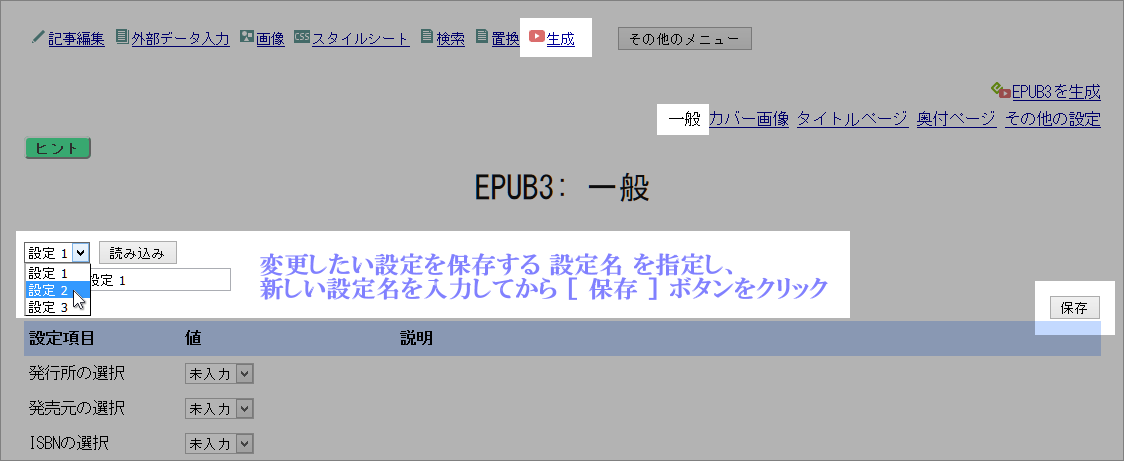

保存が完了すると、「設定名」表示上のプルダウンに変更した設定名が表示されます。

保存した設定を使うにはPDFを生成、EPUB3を生成、EPUBを生成などのリンク脇のドロップダウンをクリックして、使用する設定名を選択し[保存]ボタンをクリックします。その後に生成を実行します。
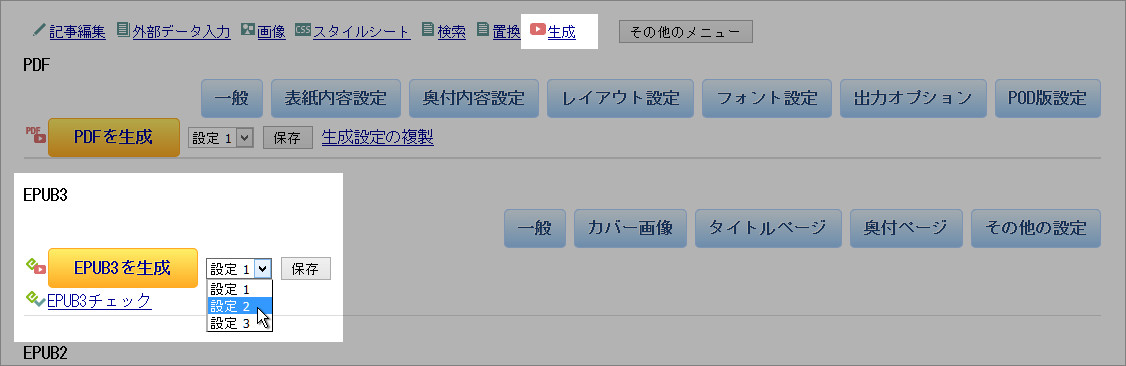

生成時のエラーについて
生成時のエラー
生成実行時に、次のようなIDの重複エラーが出ることがあります。
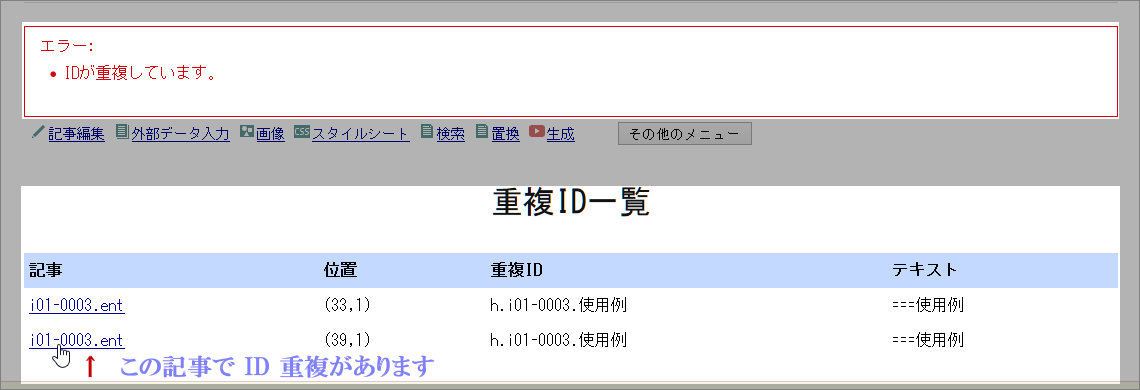
ひとつの記事の中で同じIDは使えません。
CAS-UBは、記事ファイル名と見出しまたは8–10 キャプションから参照用のIDを自動生成しています。ひとつの記事中に同じ見出しやキャプションが複数存在すると、IDが重複してエラーになります。
重複ID一覧に表示されている記事のファイル名をクリックすると、該当する記事内容が表示されますので修正してください。ひとつの記事中で、見出しやキャプションに同じ言葉を複数使いたいときは、末端に '#'+'識別文字'を付けて区別してください。識別文字には半角のアルファベットと数字が使えます。